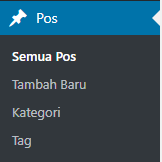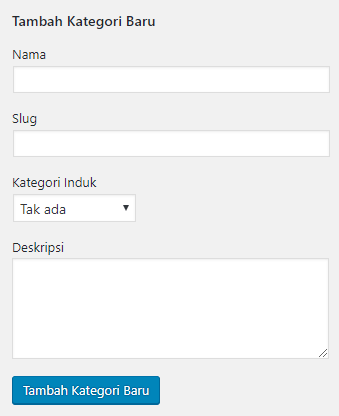Membuat posting artikel di website wordpress
Fitur utama di wordpress adalah membuat halaman dan posting artikel dengan mudah. Apabila anda login di wp-admin maka akan menemukan menu Pos dan Laman disebelah kiri. Namun untuk membuat posting artikel, perlu membuat katagori untuk memilah-milah agar pengunjung mudah mencarinya.
Membuat Katagori Posting
- Lihat sidebar kiri, setelah login wp-admin
- Klik Pos > Katagori

- Anda perlu mengisi Nama katagori saja, dan klik Tambah Katagori Baru

Membuat Posting Artikel
Sebelum Membuat posting artikel di website wordpress, perlu memilih layout editor wordpress yang cocok. ada 2 editor: Gutenberg (versi baru) dan Classic Editor (versi lama). Untuk Cara Mengubah Editor WordPress ke Classic Editor dapat dicek artikelnya. Namun tutorial dibawah ini menggunakan Classic Editor
- Masih berada di wp-admin
- Klik Pos > Tambah Baru

Selanjutnya akan tampilan berikut:
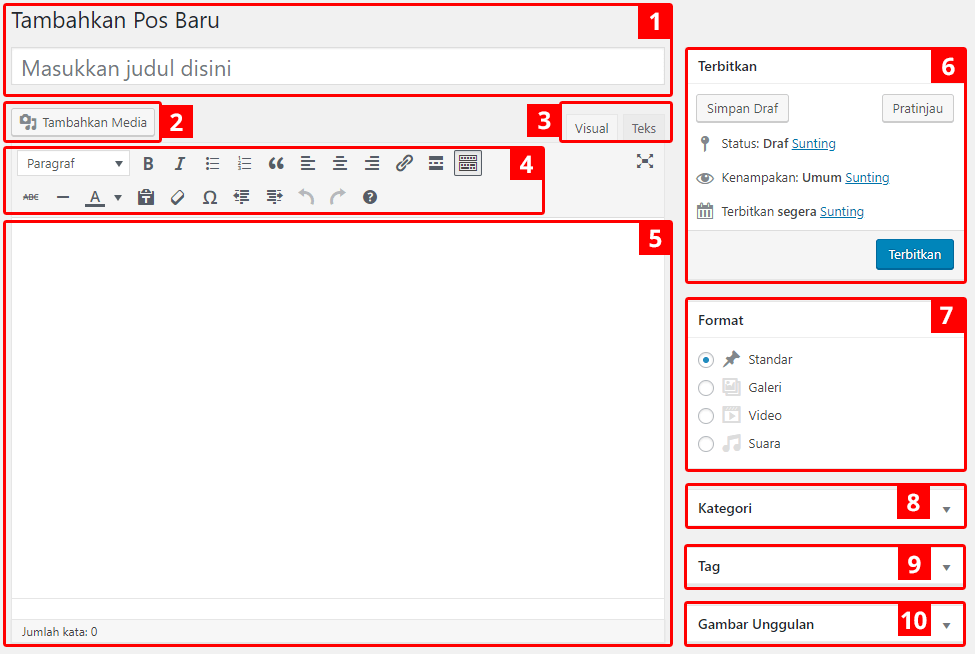
Kita mengenal dulu panel-panel Classic Editor, lihat tanda nomernya:
- Judul posting artikel, isikan judul yang tidak terlalu panjang
- Menyisipkan gambar (jpg,png,gif) ke posting
- Pastikan anda di tab Visual, jika mengerti dengan code-code bisa beralih ke tab Teks
- Fitur Toolbar, seperti yang ada di ms.word
- Ada dapat mengetik postingan yang akan dibuat disini
- Disini status posting, Klik simpan draf apabila ingin menyimpan dulu namun tidak ingin terbit (publikasi). dan apabila sudah selesai dan postingan benar, klik terbitkan
- Pilih format standar, untuk type postingan
- Sudah buat katagori? pilih katagori yang ingin dikelompokkan
- Apabila ingin membuat tag pada posting, tandai disini
- Gambar unggulan adalah gambar utama paling atas (diatas postingan)
jadi yang perlu diisi adalah No: 1,5,8, dan klik terbitkan pada no.6
Lalu bagaimana jika anda menggunakan bahasa ingris di wordpress? Klik menu Settings > General > Pada Site Language: Bahasa Indonesia